Conéctese y colabore en Delve
Usted y los demás usuarios de su organización tienen su propia página de perfil en Delve. Use estas páginas para obtener información acerca de usuarios y gracias a ellos, así como para facilitar que otras personas le encuentren. También puede ponerse en contacto con otros usuarios directamente desde su página de perfil.
En su propia página, puede volver a documentos en los que haya trabajado recientemente de forma rápida, ir a las páginas de otras personas para ver en qué trabajan y actualizar su información personal.
Para ir a su página de perfil, haga clic en Yo en el panel izquierdo o haga clic en su nombre o imagen en cualquier sitio de Delve.
Actualizar el perfil para ayudar a otros usuarios a encontrarle
En la página de perfil puede actualizar la información de contacto y agregar información personal que quiera que los demás conozcan. Para darle un toque personal a su página de perfil, cargue una imagen suya y elija un fondo.
Sugerencia: Agregue proyectos, habilidades y un historial educativo a su perfil para que otras personas puedan conocerle mejor.
-
Haga clic en Actualizar perfil para cambiar su información o para agregar información que quiera que otros usuarios sepan acerca de usted.
Obtenga más información en Ver y actualizar su perfil en Delve.
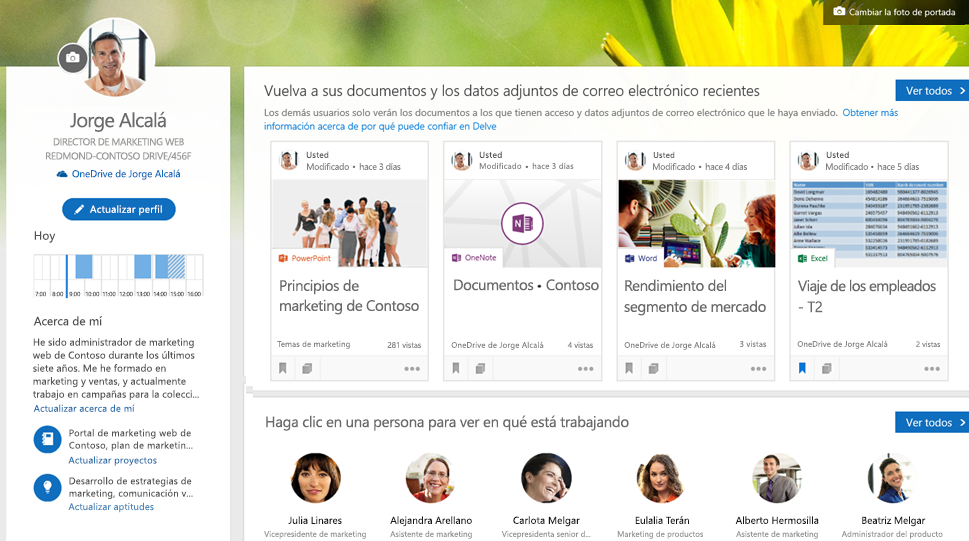
Nota: Es posible que no pueda cambiar toda la información del perfil. Es posible que parte de la información, como el nombre o el cargo, se recopile de otros sistemas que el departamento de recursos humanos o de TI controlan. Si quiere actualizar esos detalles, póngase en contacto con ellos o con el administrador.
Cuando otros usuarios visiten su página, podrán ver su información de contacto y ponerse en contacto directamente con usted. También podrán ver con quién trabaja y los documentos en los que trabajan usted y los usuarios de su alrededor. Sin embargo, solo verán los documentos a los que ya tienen acceso, no los documentos privados ni los documentos que no se hayan compartido con ellos. Obtenga más información acerca de la privacidad en Delve.
Volver a sus documentos recientes y datos adjuntos de correo electrónico
En esta sección se muestran los documentos que haya editado o creado recientemente y que están almacenados en OneDrive para el trabajo o la escuela o SharePoint. También verá documentos que haya enviado a otros usuarios como datos adjuntos de correo electrónico.
-
Haga clic en un documento para abrirlo o haga clic en Ver todo para ver más documentos.
Cuando haga clic en Ver todo, podrá usar las pestañas y el filtro de la esquina superior derecha para limitar lo que ve.
Hacer clic en una persona para ver en qué está trabajando
En esta sección, verá algunas de las personas que trabajan con usted, así como personas conectadas con usted en la organización.
-
Haga clic en una persona para ir a su página de perfil o haga clic en Ver todo para ver a más personas.
Descubrir los documentos de los usuarios de su entorno
En esta sección, se muestra una selección de documentos populares de los usuarios de su entorno. La selección de documentos cambia con el tiempo y se basa en lo que han visto las personas con las que trabaja o en qué han estado trabajando.
-
Haga clic en un documento para abrirlo o haga clic en Ver todo para ver más documentos.
Si encuentra algo que quiera guardar para más adelante, agregue el documento a sus favoritos o a un panel. Obtenga más información en Agrupar y compartir documentos en Delve.
Buscar información de otras personas y mediante otras personas
-
Haga clic en el nombre o la imagen de una persona en cualquier lugar de Delve para ir a su página de perfil.
También puede usar la búsqueda de la esquina superior izquierda para buscar a alguien.
Ahora puede buscar usuarios según sus habilidades, proyectos, educación y otra información a la que hayan agregado a su perfil.
Cuando visita la página de perfil de otra persona, verá información sobre ella y los documentos en los que está trabajando. También verá personas con las que está conectada y una selección de documentos populares de personas a su alrededor.
Solo verá los documentos a los que ya tiene acceso, no los documentos privados ni los documentos que no hayan compartido con usted.
Nota: La búsqueda de personas por habilidades, proyectos, educación, etc. solo está disponible actualmente si su organización ha decidido participar en el programa First Release.
Ponerse en contacto con otros usuarios a través de su página de perfil en Delve
Póngase en contacto con alguien directamente desde su perfil en Delve, a través del correo electrónico, el teléfono o Skype. Para que sea más fácil saber cuándo ponerse en contacto con esa persona, Delve le permite hacerse a la idea de su día a día mostrándole la información de disponibilidad de su calendario. Además, si alguien no está en ese momento, Delve muestra un mensaje de fuera de la oficina.
Otras maneras de buscar información en Delve
También puede buscar y descubrir información en Delve con las opciones del panel izquierdo: Buscar, Inicio, Favoritos, Contactos o Paneles.
-
Para buscar personas, documentos o paneles, escriba en el cuadro de búsqueda.
Puede buscar personas según sus habilidades, proyectos, educación u otra información que hayan agregado a su perfil.
-
En Inicio verá información general personalizada y actualizada sobre aquello en lo que trabajan actualmente usted y las personas de su entorno. En su página Inicio, se muestran documentos que es probable que sean de su interés actualmente. ¿Cómo sabe Delve lo que me puede interesar?
-
Para volver a sus documentos y paneles favoritos, haga clic en Favoritos.
Cuando ve un documento en Delve que quiera guardar para más tarde, haga clic en el marcador de la esquina superior izquierda de la tarjeta para agregarla a sus favoritos. Usted y otros usuarios podrán crear paneles para recopilar documentos relacionados. En la página Favoritos, verá todos los paneles a los que haya agregado documentos, o que haya agregado a favoritos. En la lista Paneles del panel izquierdo se muestran los paneles más recientes. Obtenga más información en Agrupar y compartir documentos en Delve.
¿Qué tipos de contenido veré en Delve?
Puede ver diferentes tipos de contenido en Delve, pero solo puede ver el contenido al que ya tiene acceso.
|
Tipos de contenido admitidos |
¿De dónde viene el contenido? |
|---|---|
|
Documentos de Office (Word, PowerPoint, Excel), PDF, secciones de OneNote, contenido de Sitios de SharePoint (por ejemplo, tareas y páginas), imágenes (por ejemplo, archivos jpg y png) y mucho más. |
Documentos almacenados en OneDrive para el trabajo o la escuela o SharePoint en Microsoft 365. En su página de documentos, o en las páginas de otros usuarios, puede usar el filtro de tipo de archivo de la esquina superior derecha de la página de documentos para limitar la selección. Para ver tipos de archivo comunes, como Word, Excel y PowerPoint, elija Tipos de archivo comunes. Para ver los documentos de un tipo específico, por ejemplo, PDF, elija el tipo de archivo en la lista. |
|
Archivos adjuntos a mensajes de correo electrónico |
Los participantes de una conversación de correo electrónico podrán ver en Delve los documentos que se hayan compartido como datos adjuntos en correos electrónicos. En su propia página, verá datos adjuntos que ha enviado a otros usuarios mediante correo electrónico. Otros usuarios verán documentos que haya compartido con ellos como datos adjuntos. Para encontrar un documento que haya compartido otra persona con usted como datos adjuntos de correo electrónico, vaya a su página de Delve.
|
|
Vídeos |
Vídeos que se han cargado al portal de Microsoft 365 Video. |
¿Aparecerá el contenido de las carpetas de mi escritorio en Delve?
Solo si incluye las carpetas del escritorio en OneDrive para el trabajo o la escuela. Entonces, disfrutará de los beneficios de OneDrive para el trabajo o la escuela: tendrá su contenido sincronizado, podrá obtener acceso a él desde cualquier sitio de forma segura y podrá buscarlo y compartirlo en Delve. Los demás usuarios solo verán los documentos a los que ya tengan acceso.
Mi compañero dice que ha encontrado una presentación fantástica, pero yo no la encuentro en Delve.
Lo que ve en Delve está personalizado para usted. Si no ve el mismo documento que su compañero podría deberse a que no tiene acceso a ese archivo o a que no hay suficientes puntos de contacto entre usted y el documento para hacer que aparezca. Es posible que pueda encontrar el documento en la página de su compañero o buscándolo.
(Casi) no me queda espacio en Delve. ¿Qué puedo hacer?
Asegúrese de seguir la recomendación expuesta en Almacenar los documentos donde Delve pueda encontrarlos.
Cuanto más trabaje conjuntamente con sus compañeros viendo, editando y compartiendo documentos los unos con los otros, más útil les va a resultar Delve a todos.
Vea también
¿Están seguros mis documentos en Delve?
¿Cómo sabe Delve lo que me puede interesar?







